TP-Link路由器复位后设置上网的方法
问:把自己的tplink路由器复位了,然后就无法上网,现在要如何设置才能上网?
答:复位tplink路由器后,路由器中原来所有的配置参数都会丢失,所以就不能上网了。
这时候,你只需要用电脑或者手机,打开tplogin.cn管理页面,根据页面中的提示信息,一步一步进行操作,就可以重新设置你的tplink路由器上网,详细的操作步骤如下:
温馨提示:
考虑到有些用户家里可能没有电脑,所以这里就只介绍,用手机重新设置tplink路由器上网的步骤。

1、为了保险起见,建议先检查下你的tplink路由器的线路连接,正确的线路连接方式如下:
(1)、tplink路由器中的WAN口,需要用网线,连接到猫的网口/LAN口。 PS: 如果你家的宽带没有用到猫,则需要把入户的宽带网线,插在tplink路由器的WAN口。
(2)、如果你家里面有电脑,用网线连接到,tplink路由器1、2、3、4中任意一个接口。

2、现在让你的手机,连接到tplink路由器的默认wifi信号,如下图所示。
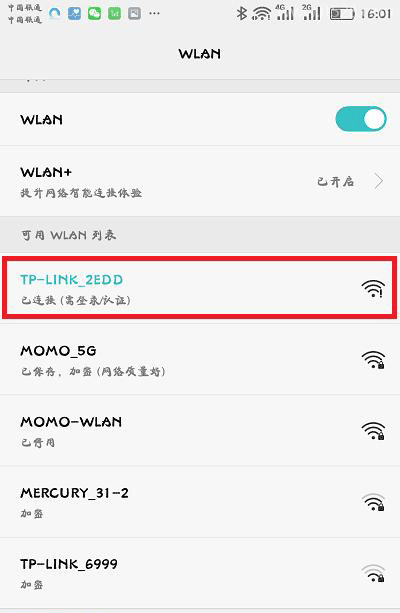
重要提示:
(1)、tplink路由器的默认wifi名称是:TP-Link_XXXX这种形式,并且是未加密的,手机可以直接连接。 另外,部分型号的tplink路由器,其默认的wifi名称,可以在路由器底部的铭牌中查看到。
(2)、手机连接tplink路由器的默认wifi后,手机暂时无法上网,是正常现象。 另外,请新手、小白用户牢记,手机不能上网,也可以设置路由器的。
3、然后在手机的浏览器中输入:tplogin.cn ,可以打开tplink路由器的管理页面 ——> 根据提示,给你的tplink路由器设置一个:管理员密码,如下图所示。
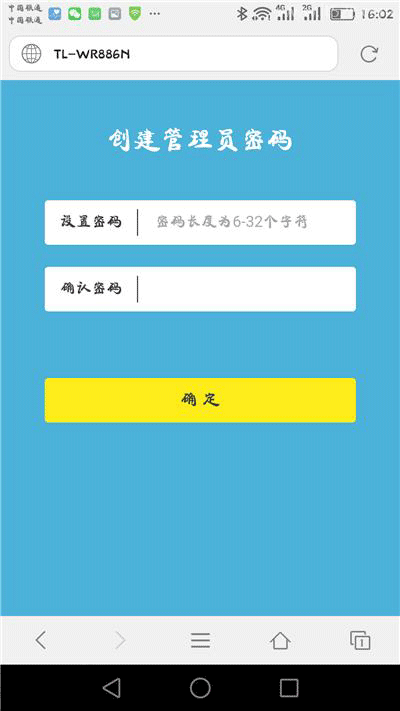
重要提示:
如果你在手机浏览器中,打不开tplogin.cn管理页面,请搜索本站悟途网文章下面的文章,查看解决办法。
tplogin.cn手机登录打不开怎么办?
4、在“上网设置”页面中,填写宽带运营商提供的:宽带账号、宽带密码,如下图所示。
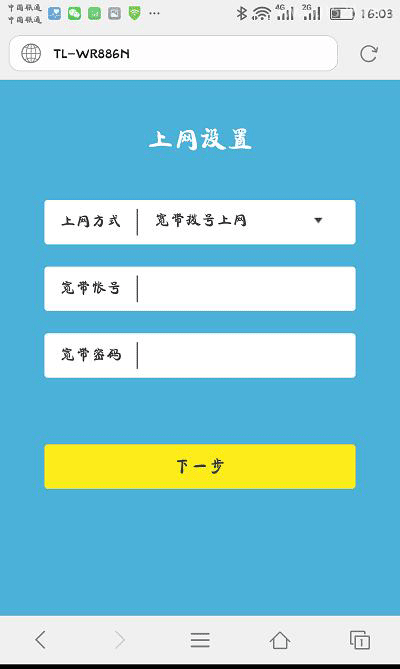
重要提示:
(1)、如果忘记了 宽带账号、宽带密码,可以拨打宽带运营商客服电话,联系人工客服进行查询。
(2)、如果路由器检查到“上网方式” 是:自动获得IP地址,直接点击:下一步 就可以了。
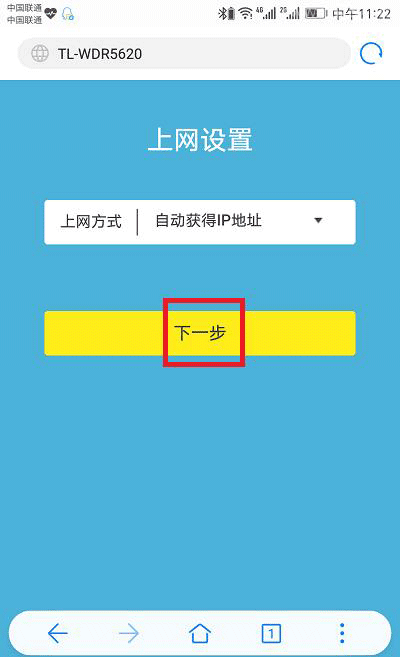
5、在“无线设置”页面中,自定义设置 无线名称、无线密码,如下图所示。
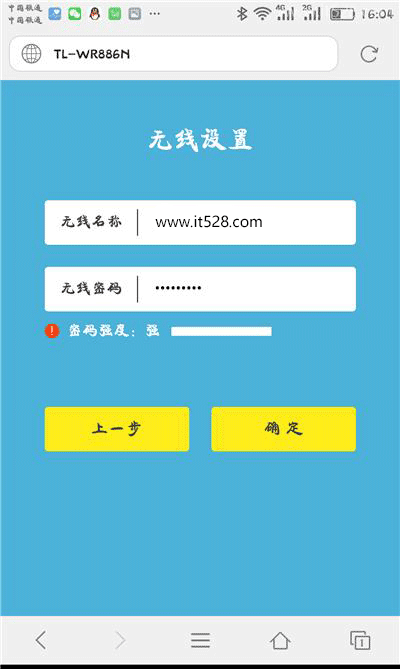
温馨提示:
无线密码,也就是wifi密码,最好用:大写字母、小写字母、数字、符号 的组合进行设置,并且密码的长度大于8位。 这样设置后,wifi的安全性最高,建议避免被蹭网。
6、完成上诉设置后,路由器的管理页面中,会给出设置已经完成的提示,如下图所示。
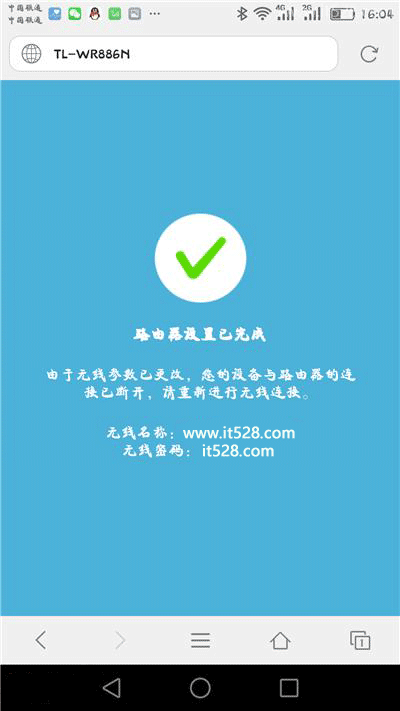
7、现在让你的手机,重新连接tplink路由器现在的wifi信号,连接后就可以上网了。
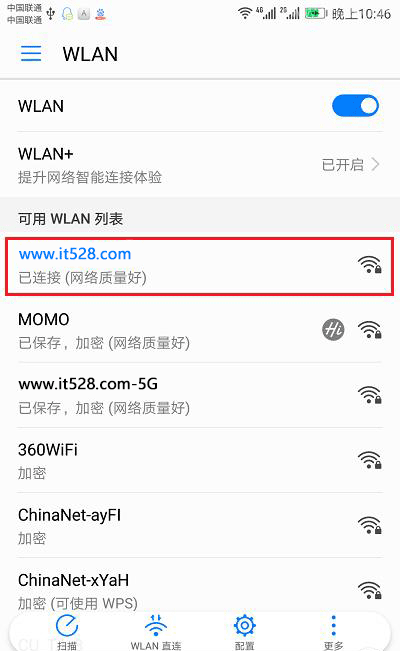
重要提示:
如果手机重新连接路由器的wifi后,还是连不上网,可能是第4步中填写的 宽带账号、宽带密码 不正确导致的,请仔细检查、核实宽带账号和密码。 也可以搜索本站悟途网下面的文章,查看更详细的解决办法。
TP-Link路由器连不上网怎么办?









